- English (English)
- Bulgarian (Български)
- Chinese Simplified (简体中文)
- Chinese Traditional (繁體中文)
- Czech (Čeština)
- Danish (Dansk)
- Dutch (Nederlands)
- Estonian (Eesti)
- French (Français)
- German (Deutsch)
- Greek (Ελληνικά)
- Hebrew (עִברִית)
- Hungarian (Magyar)
- Japanese (日本語)
- Korean (한국어)
- Polish (Polski)
- Portuguese (Brazilian) (Português (Brasil))
- Slovak (Slovenský)
- Spanish (Español)
- Swedish (Svenska)
- Turkish (Türkçe)
- Ukrainian (Українська)
- Vietnamese (Tiếng Việt)
Conversione rapida
È possibile usare le attività incorporate nella scheda Apri della schermata Nuova attività per convertire PDF o immagini o creare nuovi PDF a partire da file in vari formati.
Convertire uno o più file
- Fare clic sulla scheda Apri e quindi fare clic sull'attività desiderata:
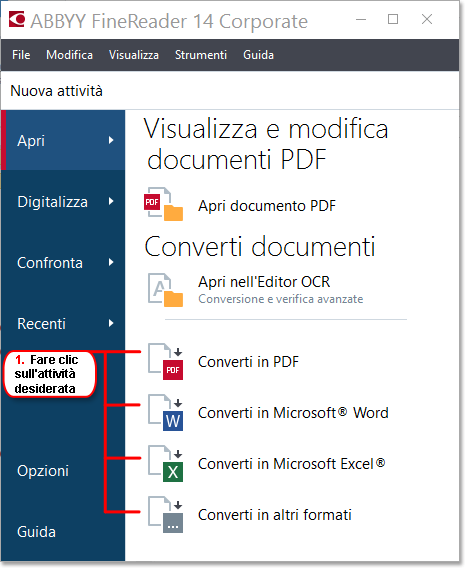
- Converti in PDF crea PDF da *.docx, *.html, *.jpeg e altri file. È inoltre possibile utilizzare questa attività per unire più file in un unico documento PDF.
- Converti in Microsoft® Word crea documenti Word a partire da file PDF e immagine. È inoltre possibile utilizzare questa attività per unire più file in un unico documento Microsoft Word.
- Converti in Microsoft Excel® crea fogli di lavoro Excel a partire da file PDF e immagine. È inoltre possibile utilizzare questa attività per unire più file in un unico documento Excel.
- Converti in altri formati converte file PDF e immagine in formati comuni, inclusi *.odt, *.pptx, *.epub, *.html e molti altri.
- Selezionare uno o più file da convertire nella finestra di dialogo visualizzata.
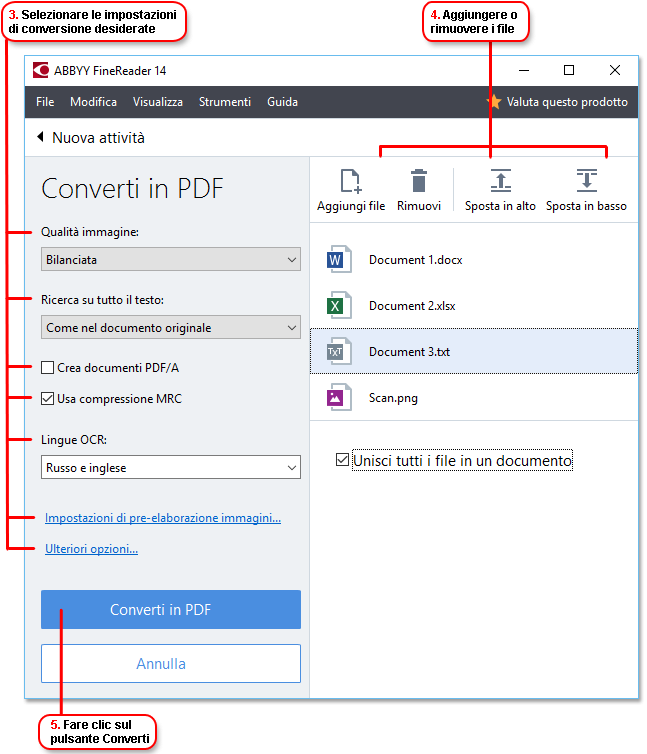
- Specificare le impostazioni di conversione.
Queste impostazioni determinano l'aspetto e le proprietà del documento di destinazione. - Aggiungere o rimuovere file se necessario.
- Fare clic sul pulsante Converti in <formato>.
- Specificare una cartella di destinazione per il file di destinazione.
Una volta completata l'attività, il file risultante verrà salvato nella cartella specificata.
Combinare più file
- Fare clic sulla scheda Apri e quindi fare clic sull'attività desiderata.
- Nella finestra di dialogo visualizzata, selezionare i file da convertire.
- Specificare le impostazioni di conversione.
- Aggiungere o rimuovere file se necessario.
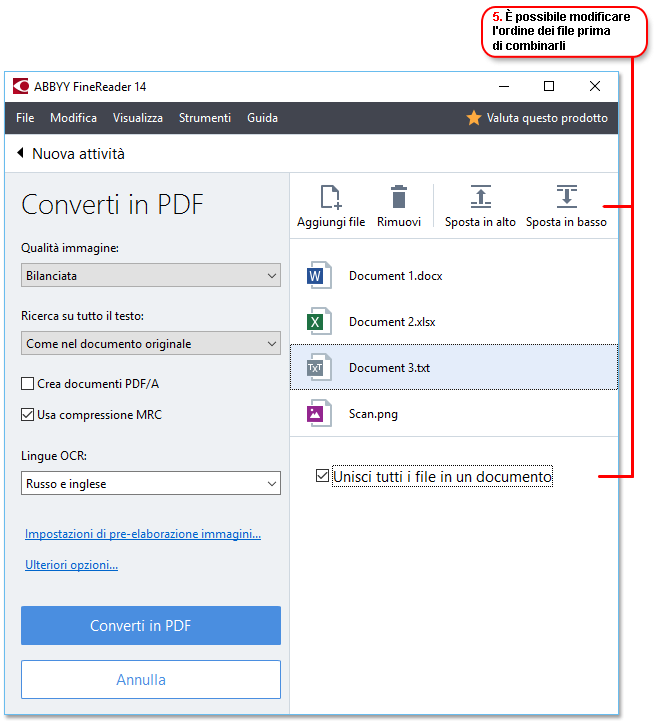
- Ordinare i file come desiderato e selezionare l'opzione Unisci tutti i file in un documento.
- Fare clic sul pulsante Converti in <formato>.
- Specificare il nome e la cartella di destinazione per il file di destinazione.
Una volta completata l'attività, il file risultante verrà salvato nella cartella specificata.
 Usare la conversione avanzata per documenti di dimensioni maggiori con layout complicati.
Usare la conversione avanzata per documenti di dimensioni maggiori con layout complicati.
 Consultare anche: :
Consultare anche: :
02.11.2018 16:19:28